Jupyter Notebook介绍
通过网页访问的web应用程序,在网页中编写和执行程序
便于程序的远程访问
屏蔽了不同系统间的显示差异,能够通过网页或PPT的方式分享
可以在同一个文档中展示代码、图像、注释、公式、图形和运行结果
初次安装,默认目录会存放在C盘用户文件夹下,这种默认设置会非常不方便,所有可以对jupyter notebook的默认目录进行修改。
Jupyter Notebook打开方式
1、打开Anaconda Navigator可视化管理软件,选择Jupyter Notebook启动。
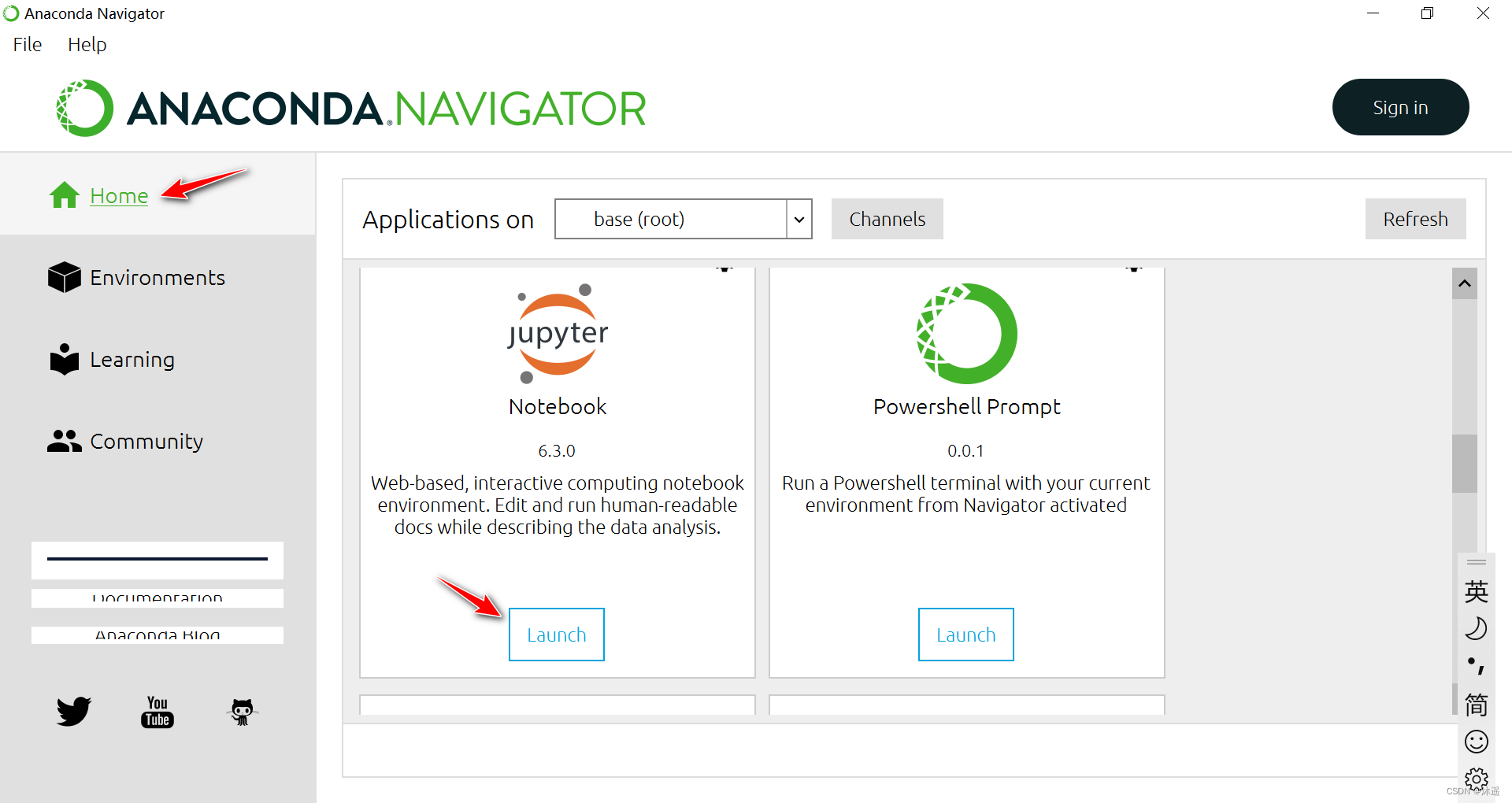
2、打开命令行窗口,输入jupyter notebook按回车进入Jupyter Notebook界面。

3、从开始菜单中打开Jupyter Notebook
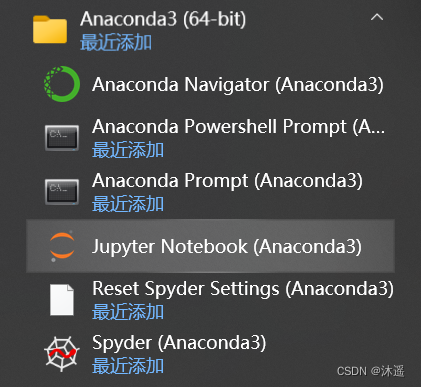
修改从Anaconda Navigator启动Jupyter Notebook的默认路径
打开命令行窗口,输入jupyter notebook --generate-config生成配置文件,如下图。

根据这个目录找到该配置文件,选择用记事本打开,使用组合键Ctrl+F查找字符串“notebook_dir”

将前面的#取消掉,将=后面的值更改为期望的工作目录,如:D:\jupyter,要注意必须先创建好该目录,修改后进行保存。
修改从其他方式启动的默认路径
从开始菜单栏中找到Anaconda3文件夹下的Jupyter Notebook,右键选择更多->打开文件位置。
在打开的窗口中右键点击Jupyter Notebook,选择属性,如下图所示,修改目标框中的双引号里面的内容为上面的目录,
注意与前面加空格。点击确定。这样,不管已什么方式启动Jupyter Notebook,创建的文件都会保存到我们配置的目录中。

————————————————
 6.0617
6.0617
 1
1
 0
0

 关注作者
关注作者
 收藏
收藏
 发表评论
发表评论
暂无数据











